Mac で SD カードから未加工ファイルを復元する方法

SD カードは、他のほとんどのストレージ デバイスよりもフィールドで使用されることが多いため、損傷、破損、およびデータ損失が発生しやすくなっています。特に、カメラのユーザーがファイルを転送またはバックアップし、何か問題が発生すると、RAW ファイルが失われることがよくあります。誰にでも一度は起こります。
この記事は、Mac で SD カードから未加工のファイルを復元する方法に関する簡単でわかりやすいガイドです。 Canon EOS 700D を使用して撮影した生の写真を使用して、生のファイルの回復の最初から最後まで (スクリーンショット付き) を示します。読み進めてください。
RAW 写真とは
RAW 写真は、デジタル一眼レフカメラやその他の高性能カメラで一般的に使用される、圧縮も処理もされていない画像ファイルです。各メーカーは、独自の RAW カメラ形式 (たとえば、Canon カメラの CR2) を使用しています。写真家は写真を RAW 形式で保存して、可能な限り細部を保存します。
これらの画像ファイルを処理して共有するときは、多くの場合、JPEG または PNG 形式に変換されます。これらの形式はサイズが小さく、汎用的に互換性があります (スマートフォン、コンピューター、アプリなどで表示できます)。
RAW ファイルが削除される一般的な理由
生ファイルが削除される一般的な理由は 4 つだけです。そのうちの 3 つは、DIY の生データの回復が可能です。以下の箇条書きを確認して、未加工ファイルを自分で復元する必要があるか、専門家に依頼することを検討するかを確認してください:
- 誤って削除。誤って RAW ファイルを削除してしまった場合は、Finder からアクセスできなくなります。ただし、そのデータはまだディスク上にあります。必要なのは、データを抽出して復元できる特別なツールだけです。
- 書式設定。誤って削除したデータと同様に、フォーマットによって失われた RAW ファイルはディスク上に存在し、上書きされるまでそのまま残ります。
- 汚職。通常、破損の後にデータが失われます。ウイルス感染、ソフトウェアの問題、読み取りおよび書き込みプロセス中の中断 (突然の停電など) が原因である可能性があります。
- 物理的損傷。 SD カードは、熱、水、および破損によって破損し、多くの場合、読み取れなくなります。この場合、メモリ カードをデータ リカバリ センターに送ってください。データ リカバリ センターは、さらなる損傷を引き起こすことなくデータを復元するためのより適切な設備を備えています。
データ復元ソフトウェアで RAW ファイルを復元する方法
前のセクションで簡単に触れたように、削除されたデータはストレージ デバイスのディスクに残ります。 Finderからはアクセスできません。ただし、データ回復ソフトウェアを使用して、シンプルなインターフェイスを使用してそのデータを抽出および復元できます。
この記事では、Disk Drill を使用します。これは、ここ Magcasm でコンピューター、ハードドライブ、スマートフォンなどに何百回も使用してきたアプリです。アプリ内でほとんどの未加工ファイルをプレビューできるため、Disk Drill は未加工データ復元ソフトウェアとして優れています。使い方も非常に簡単なので、以下の手順を簡単に実行できます。
ヒント:SD カードが破損している場合は、Disk Drill のバイトからバイトへのバックアップ機能を使用してカードのイメージを作成し、代わりにそれをスキャンしてください。これは、破損した SD カードを復元するための重要なステップです。これにより、データ回復プロセスを妨害する可能性のあるさらなる損傷を防ぐことができます。ステップ 1.Disk Drill をダウンロードしてインストールします。
ステップ 2.Disk Drill を起動します (ファインダー> アプリケーション> Disk Drill)。
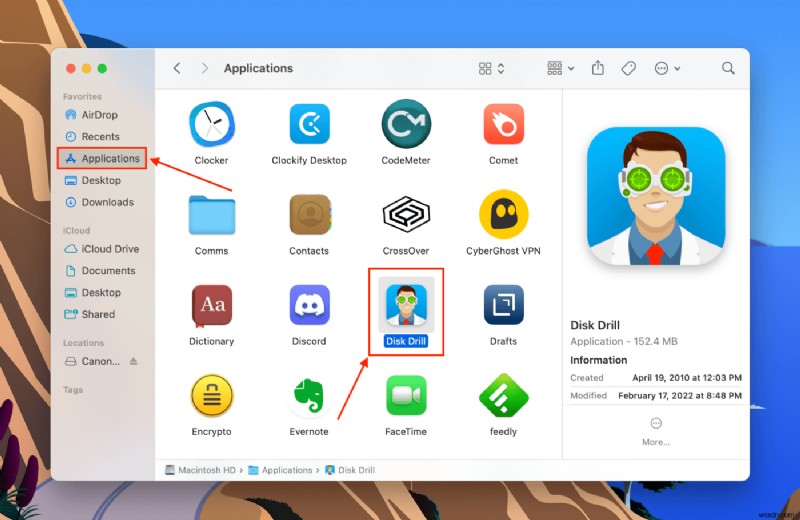
ステップ 3. メイン ウィンドウ ペインで、SD カードを選択します (USB タイプのカード リーダーを使用している場合は、「汎用ストレージ デバイス」と表示される場合があります)。次に、[失われたデータを検索] をクリックします。
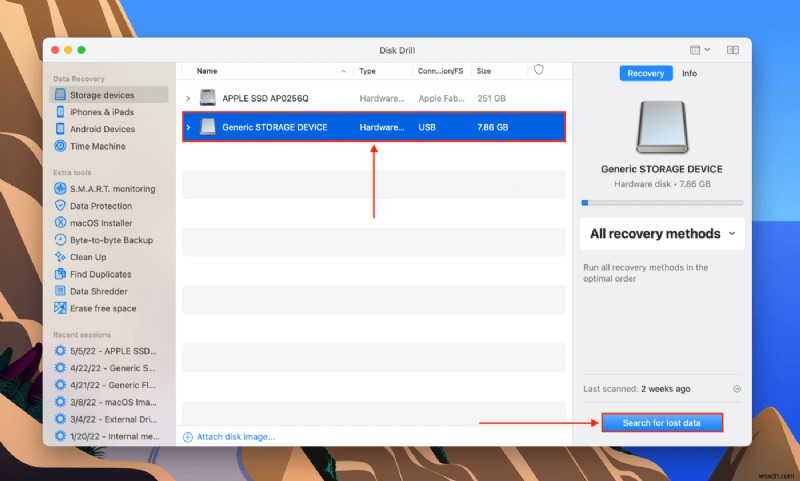
ステップ 4.Disk Drill がスキャンを完了するのを待ちます。次に、[見つかったアイテムを確認する] をクリックします。
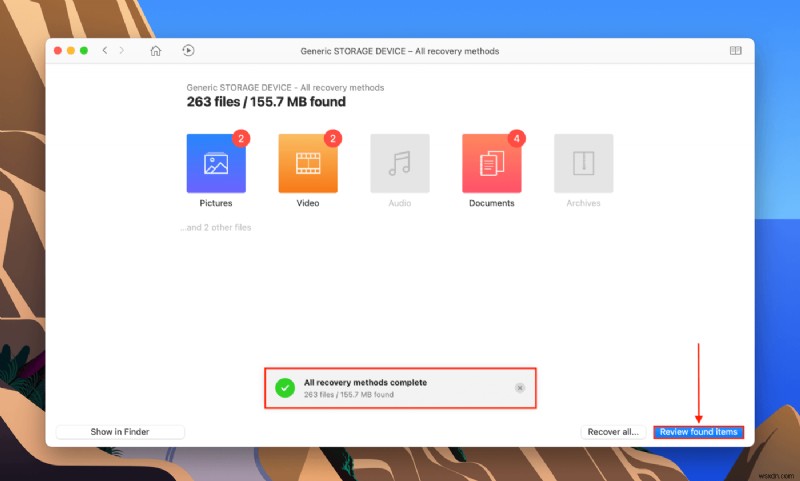
ステップ 5. このウィンドウで、Disk Drill は見つけたすべてのファイルを表示します。検索バーとファイル タイプ サイドバーを使用して、結果をフィルタリングできます。 Canon RAW ファイルのみを表示するようにリストをフィルタリングしてみましょう:
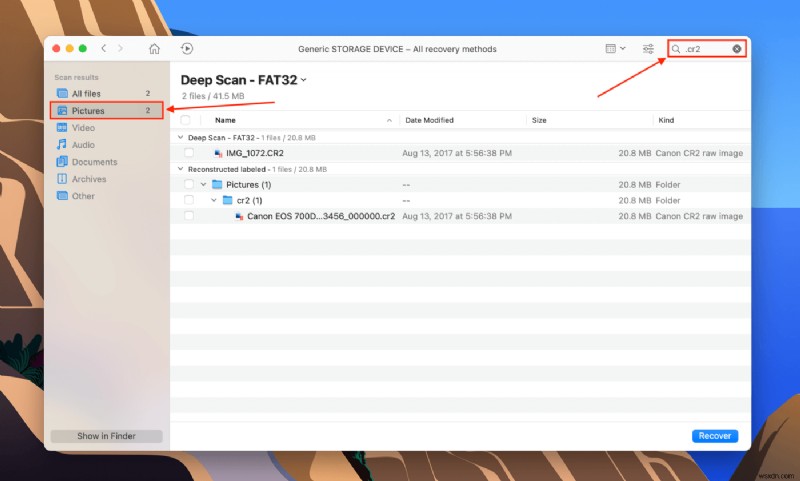
ステップ 6. 場合によっては、データ回復ソフトウェアが正確なファイル名を取得できないことがあります。正しいファイルを取得したかどうかを確認するには、ファイル名の横にマウス ポインターを置き、表示される目のボタンをクリックします。
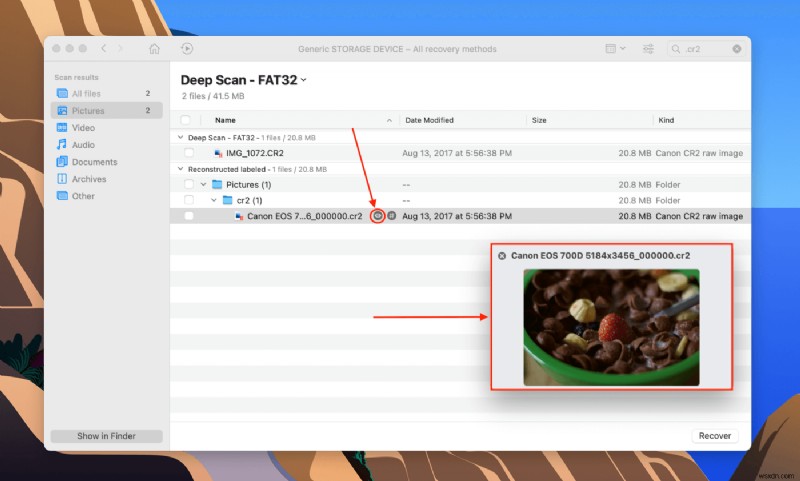
ステップ 7. 復元したいファイルの横にあるボックスにチェックを入れ、[復元] をクリックします。
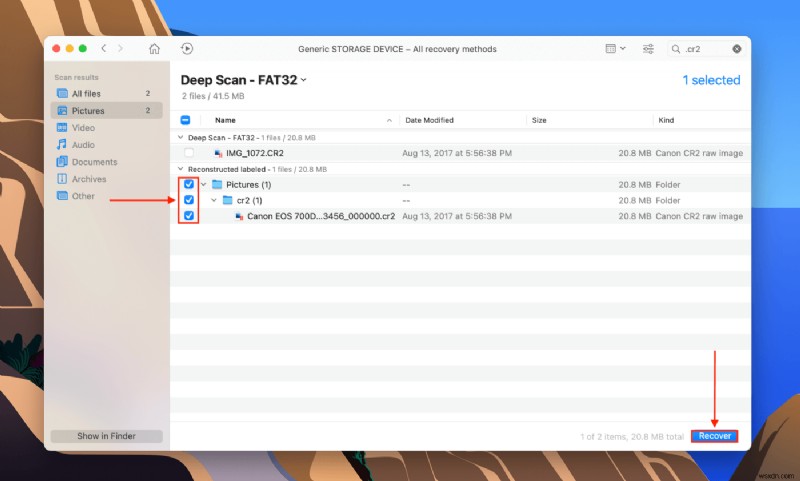
ステップ 8. Disk Drill が宛先フォルダーとして使用するコンピューター上の場所を選択します。 SDカードには保存しないでください。次に、[OK] をクリックします。
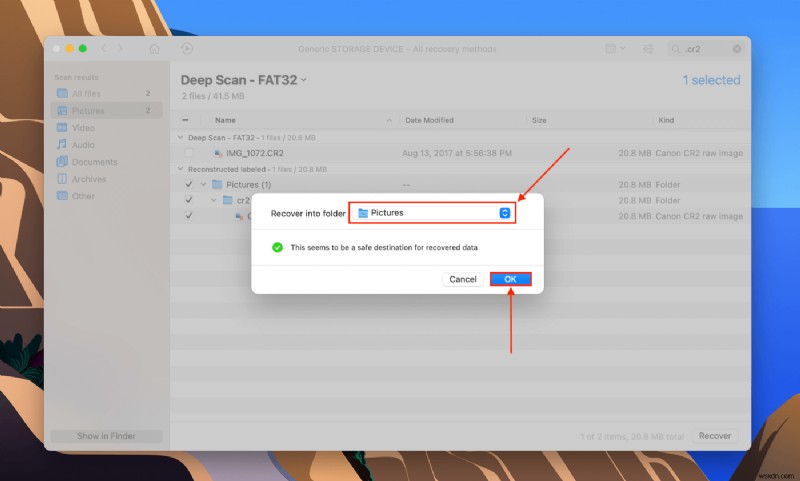
よくある質問
-
RAW SD カードの復元:RAW SD カードからデータを復元する
RAW SD カードからデータを復元できますか? はい、RAW SD カードの復元を実行できます。 RAW の指定は、ファイル システムが何らかの形で破損していることを示します。メモリ カードに保存されたデータは、オペレーティング システムで読み取ることができない場合がありますが、カードには物理的に存在しています。ネイティブのオペレーティング システム コマンドまたはデータ回復ソフトウェアを使用して、ファイルを取り戻すことができる場合があります。 SD カードから RAW ファイルを復元する効果的な方法をいくつか紹介します。 RAW SD カードからデータを復元する方法 RAW SD
-
SD カードから削除されたファイルを復元する方法
簡単な答えはイエスです! SD カードにアクセスできなくなったり、フォーマットされたりすると、保存されたファイルが失われます。ただし、すべてのデータはメモリ カードの同じ場所に残り、最高の SD カード リカバリ ツールを使用してすばやく復元できます。 Windows 10、8、および 7 用。これらの専用ユーティリティは、ファイルの誤った削除、破損、フォーマット、破損、ウイルス感染など、あらゆる種類のデータ損失状況でファイルの回復を可能にするように設計されています。 SD カードから削除されたファイルを復元する方法 プロフェッショナルな SD カード リカバリ ソフトウェア – A
